안녕하세요, 정보 마을입니다. 오늘은 줌 배경화면 이미지 바꾸기 방법에 대해서 알아보려고 합니다. 2020년도부터 갑자기 발생한 코로나 19로 인해 많은 직장과 학교에서 비대면으로 회의를 하고 있는데요.
많은 사람들이 줌을 이용하면서 만족하고 있기 때문에 앞으로도 계속 비대면 프로그램으로 사용될 텐데요. 이때 가장 많이 사용되고 있는 것이 줌(zoom)입니다.
하지만 줌이라는 프로그램을 사용하면서 신경 쓰이는 부분도 있는데요. 그것은 바로 회의를 할 때 다른 사람에게 자신의 주위 환경이 보이게 될 수 있다는 점입니다.
영상에 주변이 찍히게 되면 사생활이 보이게 될 수 있습니다. 이런 경우를 방지하고 싶은 분들은 아래에서 배경화면을 바꾸어 보시기 바랍니다.
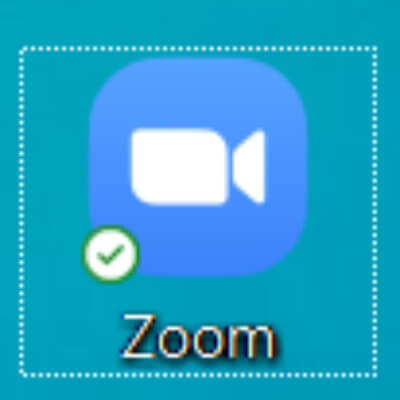
목차
- PC에서 줌 배경화면 바꾸기
- 모바일 앱에서 줌 배경화면 이미지 바꾸기
1. PC에서 줌 배경화면 바꾸기
줌은 비교적으로 PC에서 많이 사용하고 있어서 PC를 기준으로 먼저 설명해 드리겠습니다.
1. 줌 프로그램을 켜줍니다.
2. 화면 우측 상단에 톱니바퀴 모양을 눌러 줍니다.
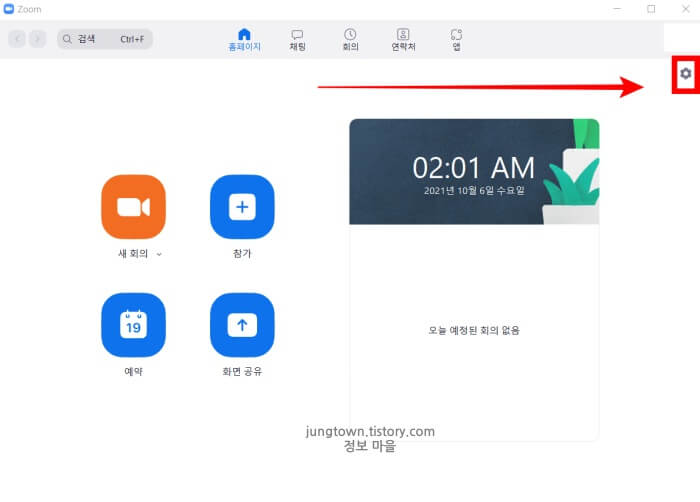
줌에서 기본으로 제공되는 사진을 배경화면으로 선택할 수 있지만, 갤러리에서 원하는 사진으로도 배경화면 설정이 가능하답니다.
3. 왼쪽 탭에서 '배경 및 필터'를 선택해 줍니다.
4. '가상 배경'에서 원하는 사진을 고릅니다. '비디오 필터'에서 필터 변경도 가능하답니다.
5. 화면 오른쪽에 '+' 버튼을 누르고 '이미지 추가'를 누릅니다.
6. 사진이 저장된 파일에서 배경화면으로 지정하고 싶은 사진을 선택합니다.
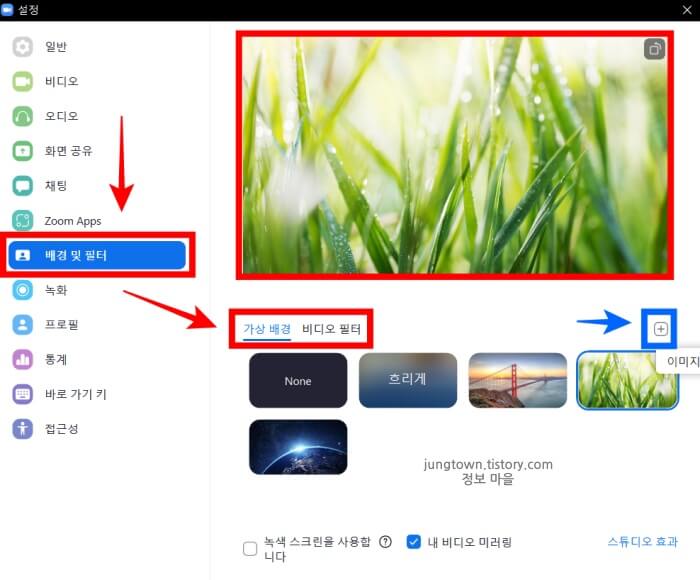
2. 모바일 앱에서 줌 배경화면 이미지 바꾸기
다음으로 모바일 줌을 기준으로 알려드리려고 하는데요. 만약 줌 앱이 없으신 분들은 따로 설치하신 후 진행하시기 바랍니다.
1. 줌 앱에 들어갑니다.
2. 그다음 로그인해줍니다.
3. '회의 & 채팅'에서 '새 회의'를 눌러 줍니다.
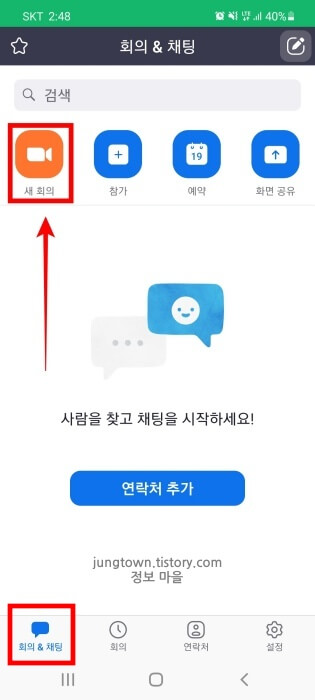
4. '회의 시작'을 터치합니다.
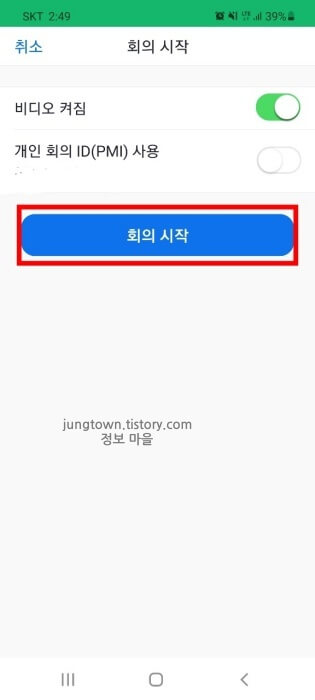
5. 화면 우측 하단에 '더보기'를 눌러 줍니다.

6. '가상 배경'을 선택합니다.
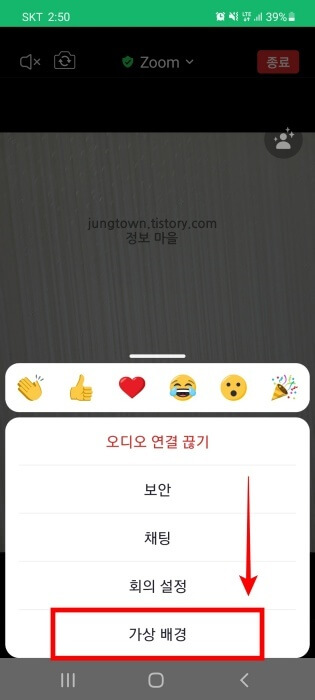
7. 줌에서 지원하는 사진을 선택합니다.
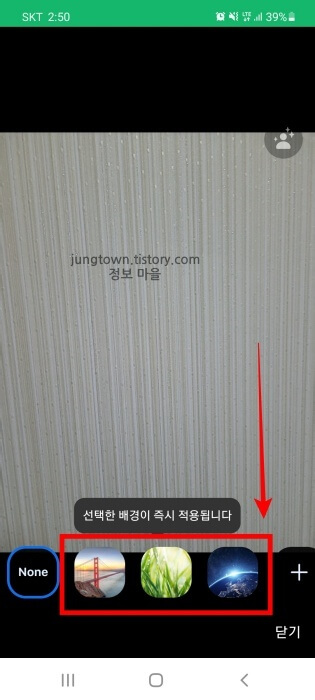
저는 3번째 사진을 골랐는데요. 아래의 사진은 적용된 모습입니다. 화면 우측 하단에 '+' 버튼을 누르면 갤러리에 있는 사진을 배경화면으로 설정할 수 있답니다.

맺음말
이상으로 줌 배경화면 이미지 바꾸기 방법에 대해서 알아보았습니다. 내 주변 환경을 다른 사람에게 보여주기 싫은 싫은 분들은 배경화면을 바꿔보시면 좋을 것 같습니다. 배경 이미지를 변경하시면서 막히거나 어려운 부분이 있는 분들은 댓글로 남겨주시기 바랍니다.







